কিভাবে ব্লুটুথের মাধ্যমে ফোনে স্পিকার সংযোগ করবেন?

ব্লুটুথ হল একটি ওয়্যারলেস সংযোগ প্রযুক্তি যা আপনাকে একটি একক প্রক্রিয়ায় একে অপরের থেকে কাছাকাছি পরিসরে থাকা বিভিন্ন গ্যাজেটকে একত্রিত করতে দেয়। সাম্প্রতিক অতীতে, এই পদ্ধতিটি এক ফোন থেকে অন্য ফোনে ডেটা স্থানান্তরের জন্য সবচেয়ে অ্যাক্সেসযোগ্য ছিল। আজ, ব্লুটুথ বিভিন্ন ধরণের ওয়্যারলেস প্রযুক্তির সাথে স্মার্টফোনগুলিকে সংযুক্ত করা সম্ভব করে তোলে।


সাধারণ নিয়ম
ব্লুটুথ প্রযুক্তির জন্য ধন্যবাদ, আপনি আপনার ফোনে যেকোনো হেডসেট সংযোগ করতে পারেন, যেমন একটি স্মার্ট ঘড়ি, পেডোমিটার, হেডফোন বা স্পিকার৷ এই পেয়ারিং পদ্ধতির আকর্ষণীয়তা এর ব্যবহারের সহজতার মধ্যে রয়েছে এবং সক্রিয় পরিসীমা 10 মিটার, যা ডেটা স্থানান্তরের জন্য যথেষ্ট।
যদি ডিভাইসটি পেয়ার করা আনুষঙ্গিক থেকে আরও বেশি দূরত্বে সরে যায়, তাহলে ডিভাইসটি আবার কাছে এলে, গ্যাজেটগুলি স্বয়ংক্রিয়ভাবে সংযুক্ত হবে।
আধুনিক স্মার্টফোন মডেলগুলিতে ব্লুটুথ ফাংশন চালু করা খুব সহজ। এটি সক্রিয় করতে পর্দার কার্যকারী প্যানেলে সংশ্লিষ্ট আইকনটি স্পর্শ করা যথেষ্ট। আপনি যদি অতিরিক্ত সেটিংস করতে চান তবে কয়েক সেকেন্ডের জন্য ব্লুটুথ আইকনটি ধরে রাখুন, তারপর সংশ্লিষ্ট মেনু পর্দায় প্রদর্শিত হবে।এটি লক্ষ করা উচিত যে সমস্ত গ্যাজেটগুলি এই ধরনের ক্ষমতা দিয়ে সজ্জিত নয়। স্মার্টফোনের মডেল রয়েছে যেখানে ব্লুটুথ ফাংশনটি ডিভাইস সেটিংস মেনুর মাধ্যমে একটি দীর্ঘ পথ দিয়ে সক্ষম করা হয়েছে, যথা, "মেনু" - "সেটিংস" - "ওয়্যারলেস নেটওয়ার্ক" - "ব্লুটুথ"।
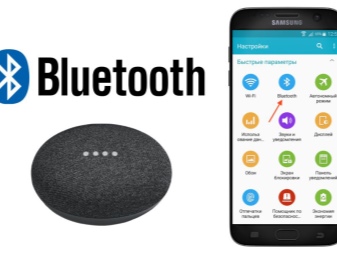
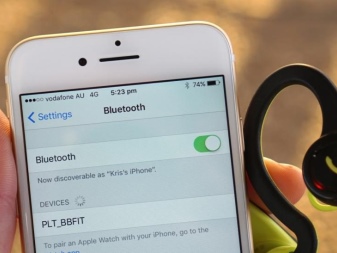
ব্লুটুথ প্রযুক্তির একটি গুরুত্বপূর্ণ প্যারামিটার হল দৃশ্যমানতা - অন্যান্য গ্যাজেটের জন্য ডিভাইসের দৃশ্যমানতা. এই বৈশিষ্ট্যটি অস্থায়ী বা স্থায়ী ভিত্তিতে সক্রিয় করা যেতে পারে। পেয়ার করার পরে, দৃশ্যমানতা ফাংশন কোন ভূমিকা পালন করে না। গ্যাজেটগুলি একে অপরের সাথে স্বয়ংক্রিয়ভাবে সংযুক্ত হয়।
NFC ফাংশন হল একটি ওয়্যারলেস সংযোগ প্রযুক্তি যা আপনাকে স্মার্টফোন, হেডফোন বা স্পিকারগুলির মতো বিভিন্ন ডিভাইসের একটি নিরবচ্ছিন্ন সংযোগ বজায় রাখতে দেয়। NFC ডেটার দ্রুত আদান-প্রদানের সুবিধা দেয় যা তারযুক্ত এবং বেতার উভয়ই ঘটে।
তারযুক্ত ডেটা ট্রান্সমিশনের জন্য কর্ড ব্যবহার করা হয়। কিন্তু বেতার সংযোগ Wi-Fi বা ব্লুটুথের মাধ্যমে। যাইহোক, প্রথম প্রযুক্তিটি সমস্ত অডিও সিস্টেম দ্বারা সমর্থিত নয়। কিন্তু ব্লুটুথ প্রযুক্তি সব ডিভাইসেই পাওয়া যায় এবং এর সাহায্যে ব্যবহারকারী সহজেই স্মার্টফোনকে পোর্টেবল স্পিকার দিয়ে সংযুক্ত করে।


আপনার স্মার্টফোনটিকে অন্য গ্যাজেটের সাথে সংযুক্ত করতে, আপনাকে ব্লুটুথ প্রযুক্তি ব্যবহার করে ডিভাইসগুলিকে জোড়া করতে হবে৷ এটি করার জন্য, বেশ কয়েকটি গুরুত্বপূর্ণ শর্ত পূরণ করতে হবে:
- প্রতিটি ডিভাইসের একটি সক্রিয় ব্লুটুথ স্থিতি থাকতে হবে;
- উভয় ডিভাইসে, দৃশ্যমানতা ফাংশন নিষ্ক্রিয় করা আবশ্যক;
- প্রতিটি আনুষঙ্গিক পেয়ারিং মোডে হতে হবে।
বিভিন্ন ফোনের সাথে সংযোগের প্রক্রিয়া
এই ক্ষেত্রে, ব্লুটুথ প্রযুক্তি ব্যবহার করে আপনার ফোনে পোর্টেবল স্পিকার সংযোগ করার প্রক্রিয়ার সাথে নিজেকে পরিচিত করা অত্যন্ত গুরুত্বপূর্ণ।
সঠিক সংযোগ গ্যাজেটগুলির মালিককে উচ্চ-মানের সাউন্ড পারফরম্যান্সে তাদের প্রিয় ট্র্যাকগুলি উপভোগ করার অনুমতি দেবে৷


সহজ সংযোগের পাশাপাশি, জোড়াযুক্ত ডিভাইসগুলির পরবর্তী অপারেশনের জন্য একটি উচ্চ ডিগ্রী সুবিধা অনুভূত হয়। এবং সবচেয়ে গুরুত্বপূর্ণ - বিভিন্ন তারের ব্যবহার করার কোন প্রয়োজন নেই যা আকস্মিক আন্দোলনের সময় জট পেতে পারে এবং এমনকি ভেঙে যেতে পারে। মোটর চালকরা তারযুক্ত সংযোগের অভাবের প্রশংসা করতে সক্ষম হয়েছিল। প্রথমত, গাড়ির অভ্যন্তরে কোনও অতিরিক্ত বিরক্তিকর কর্ড নেই যা দৃশ্যে হস্তক্ষেপ করে। দ্বিতীয়ত, পোর্টেবল স্পিকারটি স্থান থেকে অন্য জায়গায় সরানো যায়। এই ক্ষেত্রে, শব্দের মান কোন ভাবেই পরিবর্তন হবে না।
এই ক্ষেত্রে সবচেয়ে গুরুত্বপূর্ণ বিষয় হল স্পিকারটিকে মূল ডিভাইসের সাথে সঠিকভাবে সংযুক্ত করা, তা স্মার্টফোন বা ট্যাবলেটই হোক।


পোর্টেবল স্পিকার এবং প্রধান গ্যাজেটের প্রতিটি নির্দিষ্ট মডেলের স্বতন্ত্র বৈশিষ্ট্যের উপর নির্ভর করে সংযোগ স্কিম পরিবর্তিত হতে পারে।
- প্রাথমিকভাবে, আপনাকে একে অপরের থেকে কাছাকাছি দূরত্বে অবস্থিত উভয় ডিভাইস চালু করতে হবে।
- এর পরে, পোর্টেবল স্পিকারে, আপনাকে নতুন ডিভাইসগুলির জন্য অনুসন্ধান সক্রিয় করতে হবে। এটি করার জন্য, স্পিকারের কার্যকারী প্যানেলে সংশ্লিষ্ট বোতাম টিপুন।
- যত তাড়াতাড়ি সূচক আলো জ্বলতে শুরু করবে, আপনাকে অবশ্যই পাওয়ার বোতামটি ছেড়ে দিতে হবে।
- পরবর্তী ধাপ হল আপনার স্মার্টফোনে ব্লুটুথ ফাংশন চালু করা। এটি ফোনের প্রধান সেটিংসে বা দ্রুত অ্যাক্সেস প্যানেলে করা হয়।
- সক্রিয়করণের পরে, আপনাকে উপলব্ধ ডিভাইসগুলি অনুসন্ধান করতে হবে।
- অনুসন্ধানের শেষে, কাছাকাছি দূরত্বে অবস্থিত গ্যাজেটগুলির নাম ফোনের স্ক্রিনে প্রদর্শিত হবে।
- তারপর গঠিত তালিকা থেকে কলামের নাম নির্বাচন করা হয়। এইভাবে, দুটি ডিভাইস জোড়া হয়।


বেশিরভাগ আধুনিক স্মার্টফোন অ্যান্ড্রয়েড অপারেটিং সিস্টেমে চলে, যা ব্যবহার করা খুবই সহজ। আপনি ব্লুটুথ ফাংশন চালু করতে পারেন, প্রয়োজনীয় সেটিংস কনফিগার করতে পারেন এবং টাচ স্ক্রিনের কয়েকটি স্পর্শ দিয়ে আপনার ফোনকে অন্যান্য ডিভাইসের সাথে সংযুক্ত করতে পারেন।
স্যামসাং
উপস্থাপিত ব্র্যান্ডটি সারা বিশ্বে ব্যাপকভাবে ব্যবহৃত হয়। কোম্পানি ছোট এবং বড় গৃহস্থালী যন্ত্রপাতি, বিভিন্ন গ্যাজেট এবং মাল্টিমিডিয়া ডিভাইস তৈরি করে। যাহোক স্মার্টফোন স্যামসাং ব্র্যান্ডের সবচেয়ে সাধারণ পণ্য।
তাদের একটি খুব সহজ এবং ব্যবহারকারী-বান্ধব ইন্টারফেস রয়েছে, মেনুটির ফ্যাক্টরি সংস্করণে স্পষ্ট আইকন রয়েছে।
এগুলি পাঠ্য ব্যাখ্যা ছাড়াই নেভিগেট করা যেতে পারে। এবং এটি শুধুমাত্র অন্তর্নির্মিত প্রোগ্রামগুলিতেই নয়, ফাংশনের ক্ষেত্রেও প্রযোজ্য।
নীল ব্লুটুথ আইকনটি দ্রুত অ্যাক্সেস বারে এবং প্রধান মেনু সেটিংসে উপস্থিত রয়েছে৷ অতিরিক্ত ট্রানজিশন ছাড়াই এটি পেতে, আপনি কয়েক সেকেন্ডের জন্য দ্রুত অ্যাক্সেস টুলবারে আইকনটি ধরে রাখতে পারেন।


ব্লুটুথ ফাংশনের অবস্থানের সাথে মোকাবিলা করার পরে, আপনি নিরাপদে আপনার স্মার্টফোনটিকে স্পিকারের সাথে যুক্ত করতে এগিয়ে যেতে পারেন। উদাহরণস্বরূপ, গ্যালাক্সি সিরিজ থেকে একটি ফোন মডেল নেওয়া ভাল।
- প্রথমত, আপনাকে আপনার ফোন এবং পোর্টেবল স্পিকারে ব্লুটুথ চালু করতে হবে।
- তারপর নতুন ডিভাইস অনুসন্ধান করে তাদের জোড়া.
- যোগ করা কলাম স্থায়ী সংযোগের তালিকায় থাকবে।
- এর পরে, আপনাকে গ্যাজেটের নাম নির্বাচন করতে হবে। একটি সক্রিয়করণ অনুরোধ সহ একটি উইন্ডো পর্দায় উপস্থিত হবে, যেখানে আপনাকে অবশ্যই একটি ইতিবাচক উত্তর দিতে হবে। এর পরে, আপনাকে "সেটিংস" বিভাগটি খুলতে হবে।
- যে প্রোফাইলটি খোলে সেখানে, "ফোন" নামটি "মাল্টিমিডিয়া" এ পরিবর্তন করুন এবং সংযোগ বোতামে ক্লিক করুন।
- যখন স্পিকার সংযুক্ত থাকে, তখন ফোনের স্ক্রিনে একটি সবুজ চেক চিহ্ন প্রদর্শিত হবে, যা জানায় যে পোর্টেবল গ্যাজেটটি সংযুক্ত রয়েছে।


আইফোন
আইফোনের সাথে, জিনিসগুলি কিছুটা জটিল, বিশেষত যদি ব্যবহারকারী প্রথমবারের মতো এমন একটি জনপ্রিয় ব্র্যান্ডের একটি স্মার্টফোন তুলে নেয়। এবং যখন একটি ওয়্যারলেস স্পিকারকে একটি গ্যাজেটের সাথে সংযুক্ত করার কথা আসে, আপনাকে কিছু টিপস অনুসরণ করতে হবে, অন্যথায় সংযোগ পদ্ধতি ব্যর্থ হবে.
- প্রথমে আপনাকে পোর্টেবল স্পিকার চালু করতে হবে এবং এটিকে "পেয়ারিং" মোডে রাখতে হবে।
- এরপরে, স্মার্টফোনে, আপনাকে সাধারণ সেটিংস খুলতে হবে এবং ব্লুটুথ আইকনে ক্লিক করতে হবে।
- খোলা মেনুতে, স্লাইডারটিকে "অফ" অবস্থান থেকে "চালু" অবস্থানে নিয়ে যান।
- ব্লুটুথ সক্রিয় করার পরে, কাছাকাছি গ্যাজেটগুলির একটি তালিকা ফোনের স্ক্রিনে প্রদর্শিত হবে।
- নামের তালিকা থেকে কলামের নাম নির্বাচন করা হয়, যার পরে স্বয়ংক্রিয় সংযোগ ঘটে।


ম্যানিপুলেশন, বেশ কয়েকটি ধাপ সমন্বিত, ডিভাইসের মালিককে উচ্চ-মানের শব্দে তাদের প্রিয় সঙ্গীত উপভোগ করতে দেয়।
সম্ভাব্য অসুবিধা
দুর্ভাগ্যবশত, ফোনে স্পিকার সংযোগ করা সবসময় সম্ভব হয় না।
বেশিরভাগ ক্ষেত্রে, ব্যবহারকারীরা বেতার মডিউলটির ভুল অপারেশনের কারণে দুটি গ্যাজেটের মধ্যে সংযোগ স্থাপন করতে অক্ষমতার সম্মুখীন হয়।
সমস্যাটি সমাধান করতে, আপনাকে প্রতিটি ডিভাইসে ব্লুটুথ কার্যকলাপ পরীক্ষা করতে হবে। সংযোগ না থাকার আরেকটি কারণ হল স্পিকারের কম ব্যাটারি পাওয়ার।


এটি ঘটে যে স্মার্টফোনগুলি এমন একটি স্পিকারকে সংযুক্ত করে না যা আগে অন্য ডিভাইসের সাথে যুক্ত করা হয়েছে। সমস্যাটি সমাধান করতে, আপনাকে সাউন্ড ডিভাইসটি সক্রিয় করতে হবে। এটি করার জন্য, কলামের পাওয়ার বোতামটি ধরে রাখুন এবং সূচক আলো সক্রিয় না হওয়া পর্যন্ত কয়েক সেকেন্ড অপেক্ষা করুন. এই ম্যানিপুলেশনের পরে, ফোনের স্ক্রিনে একটি পপ-আপ উইন্ডো প্রদর্শিত হবে যা আপনাকে ডিভাইসের জোড়া এবং কোড প্রবেশের জন্য একটি খালি লাইন নিশ্চিত করতে বলবে। কারখানার সেটিং 0000।
পোর্টেবল স্পিকারের সাথে সংযোগের অভাবের আরেকটি কারণ হল ভুল সিঙ্ক্রোনাইজেশন।
সমস্যাটির প্রস্তাবিত সমাধানের কোনোটিই কার্যকর না হলে, কলাম চেক করা প্রয়োজন। এটা সম্ভবত ভুল.


প্রায়শই, পোর্টেবল স্পিকার ব্যবহারকারীরা ব্লুটুথ প্রযুক্তি ব্যবহার করে তাদের অডিও ডিভাইসটিকে তাদের ফোনে ভুলভাবে সংযুক্ত করে। বেশিরভাগ ক্ষেত্রে, এটি Jbl পোর্টেবল স্পিকারের ক্ষেত্রে প্রযোজ্য। সঠিক সংযোগের জন্য, আপনাকে অবশ্যই কলামের পাওয়ার বোতামটি ধরে রাখতে হবে এবং সংশ্লিষ্ট সূচক সংকেতের জন্য অপেক্ষা করতে হবে। ফ্ল্যাশিং নীল এবং লাল রং নির্দেশ করে যে স্পিকার সংযোগের জন্য প্রস্তুত।
ব্লুটুথের মাধ্যমে কীভাবে ফোনে স্পিকার সংযোগ করবেন, ভিডিওটি দেখুন।










মন্তব্য সফলভাবে পাঠানো হয়েছে.